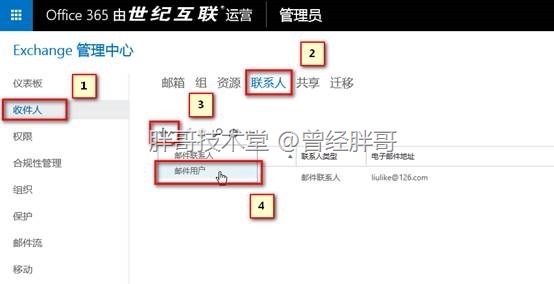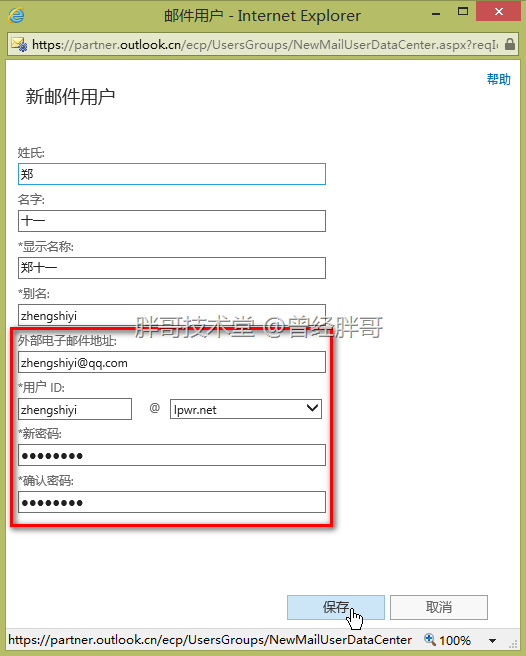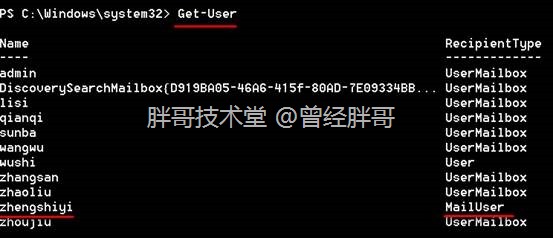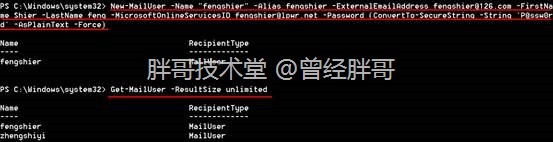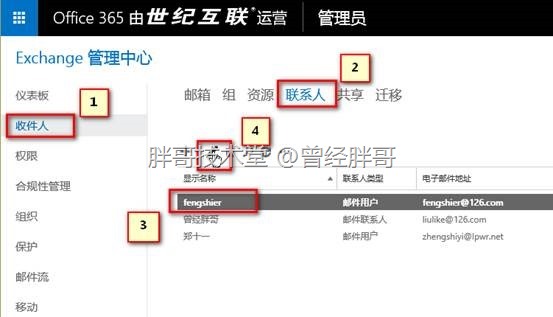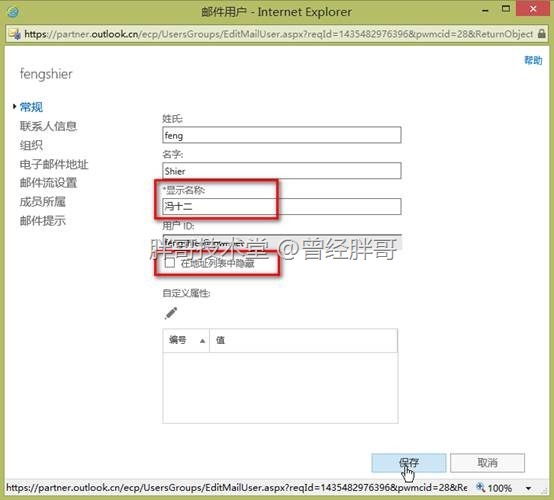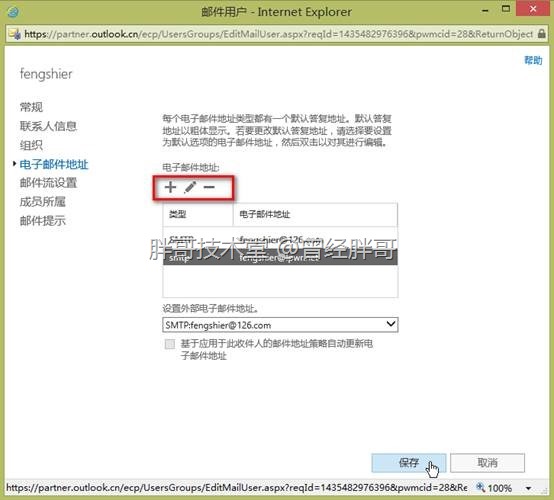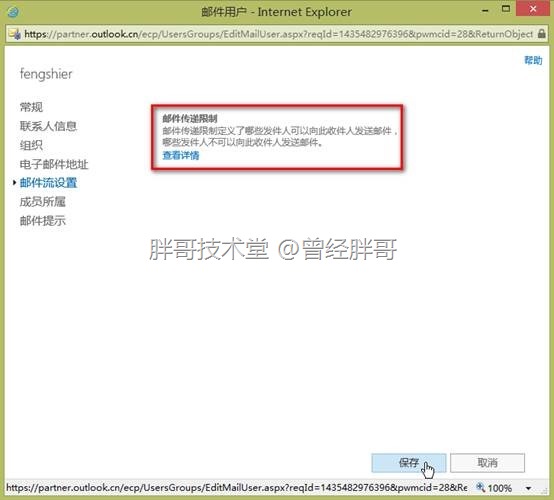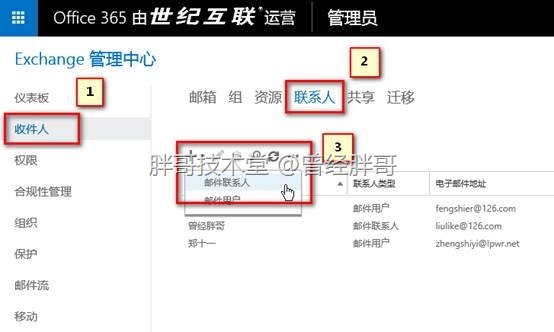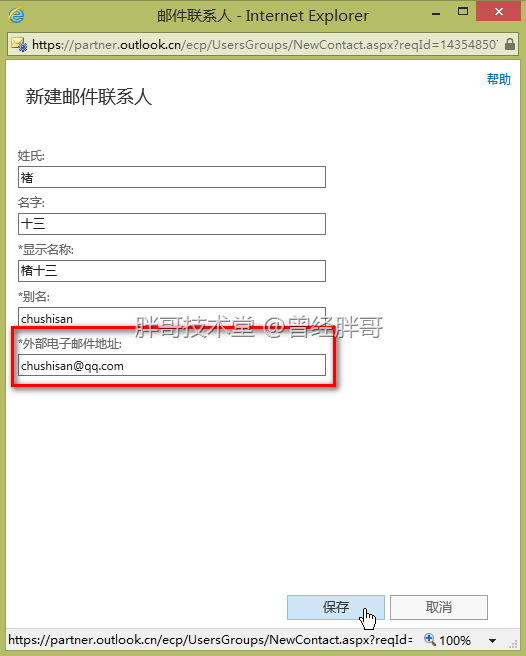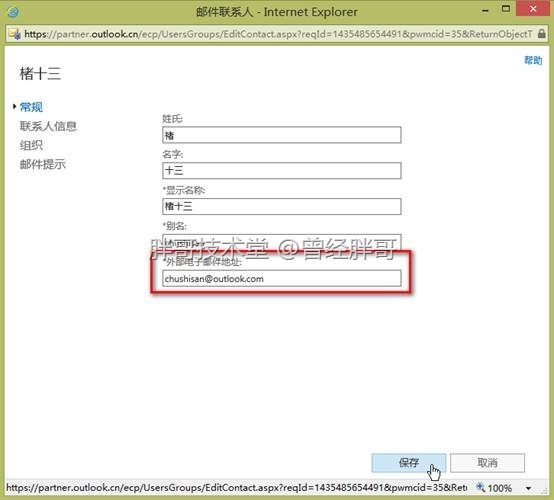在前面文章的描述过程中,提到了这样两个概念——联系人和组。接下来,就专门来讲关于Exchange Online的收件人对象的问题。对于Exchange Online来讲,所有能够接收邮件的对象都叫做收件人对象,它们具有一个共同的特点就是都具有邮件地址。虽然这些对象在Exchange Online中都具有邮件地址但不一定都有用于存储邮件的邮箱。
邮件用户和联系人就是属于在Exchange Online中只有邮件地址而没有邮箱存储的收件人对象。在Exchange Online中创建这类对象的目的,就是为了便于Exchange的邮箱用户在地址列表中轻松查找到需要的收件人,而无须去记忆这些收件人的邮件地址。此外,在Exchange Online某些管理中也有可能会用到,比如通过EAC设置,用户邮箱的传递限制时需要添加的接受或拒绝的收件人对象等。
Exchange Online的邮件用户和联系人管理都可以通过EAC或PowerShell来完成。在EAC中这两种不同的收件人对象都被划分到“联系人”中被进行管理。
一、管理Exchange Online的邮件用户
1、创建邮件用户
在EAC中左侧的导航栏中,定位到“收件人”,然后在右边窗口中选择“联系人”选项卡。点击“+”按钮,在下拉菜单中点击“邮件用户”,打开“新邮件用户”窗口。
在创建“新邮件用户”窗口中,按要求填写用户的基本信息。特别需要注意的是,“外部电子邮件地址”和“用户ID”。之所以叫邮件用户就是因为这类收件人有邮件地址,Exchange Online用户可以直接向这个地址发送邮件,此外这个收件人还是Exchange Online的用户,所以该收件人对象是可以登录Office 365的。不过如果需要使用Office 365的功能,还应该为其在Office 365中分配许可证,但是需要注意,在分配许可证的时候,不应分配Exchange Online许可证,因为这类用户使用的是外部邮箱,如果分配Exchange Online许可证后,就成为了Exchange Online邮箱用户了。
点击“保存”,完成邮件用户的创建。使用Get-User通过PowerShell可以看到此用户的收件人类型为“MailUser”。
通过PowerShell使用New-MailUser也可以创建邮件用户。并且可以进行批量操作,对于批量操作的方法可以参考批量创建邮箱用户的方法。完成后可以通过Get-MailUser验证是否创建成功。
New-MailUser -Name “fengshier” -Alias fengshier -ExternalEmailAddress [email protected] -FirstName Shier -LastName feng -MicrosoftOnlineServicesID [email protected] -Password (ConvertTo-SecureString -String ‘P@ssw0rd’ -AsPlainText -Force)
Get-MailUser -ResultSize unlimited
2、配置邮件用户
在EAC中,导航到“收件人”,定位到“联系人”选项卡,选择需要配置的邮件用户,点击笔形按钮,打开“邮件用户”属性窗口。
在“常规”选项中可以配置账户基本信息,比如“显示名称”,是否“在地址列表中隐藏“等
在“电子邮件地址”选项卡中,可以为邮件用户添加或删除、修改邮件地址。
在“邮件流设置”选项卡中,可以设置“邮件传递限制”。限制接受或拒绝的发件人。
点击“保存”按钮,完成配置。
通过PowerShell的Get-MailUser和Set-MailUser也可以对邮件用户进行查看和设置
Get-MailUser fengshier | fl Name,ExternalEmailAddress
为邮件用户修改邮件地址,并在地址列表中对其进行隐藏。
Set-MailUser fengshier -ExternalEmailAddress [email protected] -HiddenFromAddressListsEnabled $true
Get-MailUser fengshier | fl Name,ExternalEmailAddress,-HiddenFromAddressListsEnabled
二、管理Exchange Online的联系人
“联系人”在Office 365中是没有登录访问权限的,实际上可以看作是在Office 365中创建的一种名片。其只包含了联系人的通讯信息,特别是邮件地址。
1、创建联系人
在Office 365中,可以通过“Office 365管理中心”、“Exchange管理中心”和PowerShell来创建联系人。在此,只介绍通过“Exchange管理中心”创建联系人的方法。
在EAC中左侧的导航栏中,定位到“收件人”,然后在右边窗口中选择“联系人”选项卡。点击“+”按钮,在下拉菜单中点击“邮件联系人”,打开“新建联系人”窗口。
按要求填写用户的基本信息,关键需要定义“外部电子邮件地址”。点击“保存”完成联系人的创建。
二、配置联系人
和配置“邮件用户”相同,在EAC中,导航到“收件人”,定位到“联系人”选项卡,选择需要配置的邮件联系人,点击笔形按钮,打开“邮件联系人”属性窗口。
在此可以修改联系人的相关信息,如“外部电子邮件地址”等。完成后点击“保存”,结束配置。